PS文字制作教程 制作喜庆的金色福字
作者:网友整理
一秒去水印ps大师2.10.4 70.17M / 简体中文
点击下载
文字图制作最新版(摄影摄像) v1.2.3 安卓版 22.85M / 简体中文
点击下载
PS图片编辑加字appv1.12.0.0827 52.24M / 简体中文
点击下载今天为大家介绍的这篇PS文字制作教程比较独特,是利用绳子制作喜庆的金色福字,效果效果很漂亮,而且制作方法很简单,希望朋友们喜欢本篇PS文字制作教程。
最后效果图:

1、制作背景:
新建宽438px,高600px的画布,填充背景色:#720408,然后找一张花纹素材,放到背景图层的上方,把它的图层模式改为“柔光”,再是的调节不透明度。


[page]
2、拼贴文字:
文字的制作主要是用到了选区操作,我们用素材去截取文字的选区,最后拼贴成一个“福”字,这里所有到的文字字体为“方正胖娃简体”。
首先在画布上打上文字,并对那个绳子素材抠图。

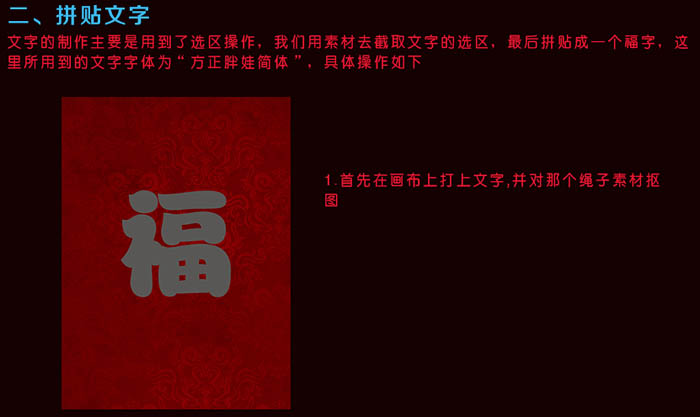
按住“Ctrl ”点击文字图层后出现选区,然后鼠标点击素材图层。“Ctrl + J ”复制选区中的内容。

这是复制出来的效果,多次执行第二步的操作。直至填满整个文字(可以对素材进行角度的旋转)。

[page]
经过不断的选区复制后就拼成下图所示的效果。接下来我们为它添加一些图层样式。

3、添加图层样式:
文字拼贴完成了,接下来我们为它添加一些图层样式,让它变得更加具有质感,各项数值如下。
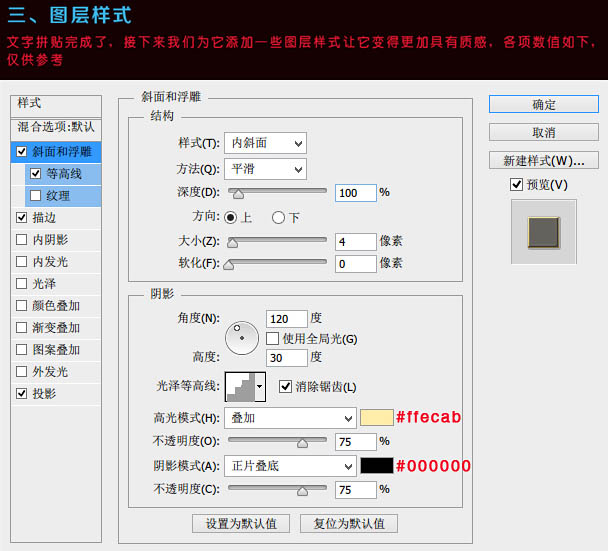

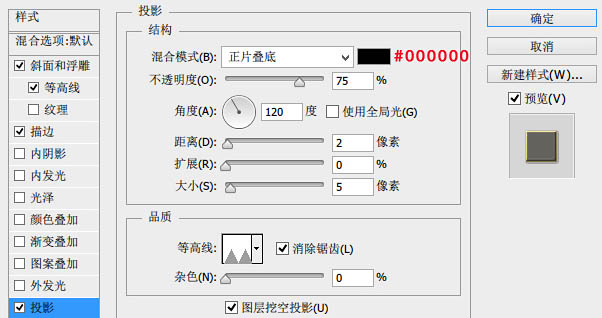
最后效果图:

加载全部内容